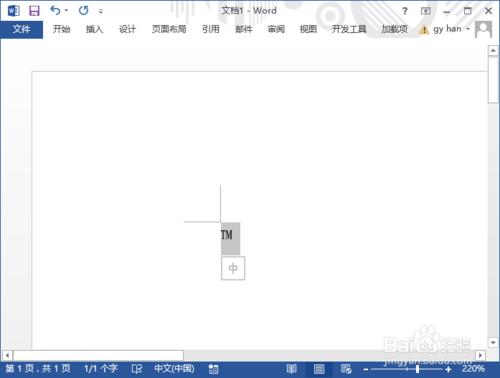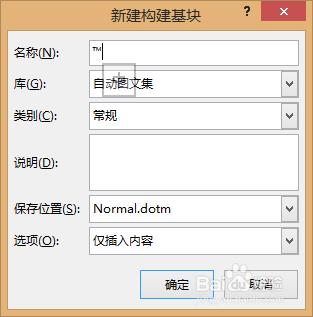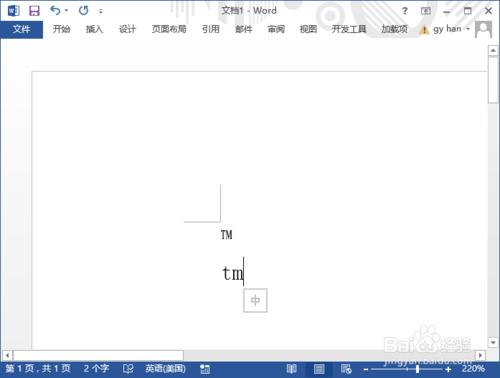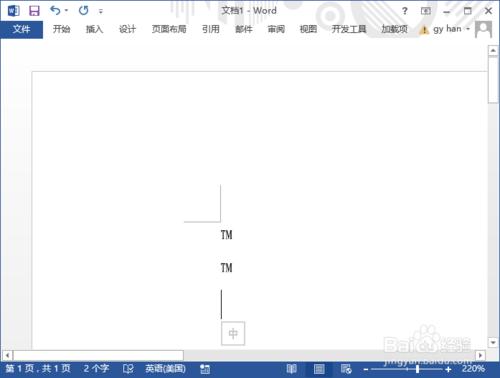使用Word進行工作時,最煩人的就是輸入一些特殊符號了,尤其是要輸入多個不同的符號時,一個個點擊“插入>符號”能煩死人,“Ctrl+C/V”也讓人受不了,因為有多種符號要輸入。其實我們可以利用自動圖文集來快速輸入特殊符號。
工具/原料
Word軟件
方法/步驟
我們打開Word,新建一個文檔。插入特殊符號的方法是點擊“插入>符號”。
有時需要你打開“符號”面板來選擇輸入一個特殊符號,雖然麻煩,還是可以輸入一個。
比如輸入的商標特殊符號。接下來我們就要使用我們的方法來給他創建一個快捷輸入方式。便於觀察,放大了一倍。
先選中這個圖標,然後使用快捷鍵“Alt+F3”,彈出“新建構建基塊”對話框。
要做的就是將這個名稱欄裡的“”更換成其他簡潔的東西,比如字母:tm。點擊確定就好了。
回到Word主界面。又想輸入這個特殊符號了,輸入:tm。
沒變?當然沒變,然後按一下“F3鍵”。第二個“”已經輸入成功了。是不是比單純的“插入>符號”便捷許多啊。